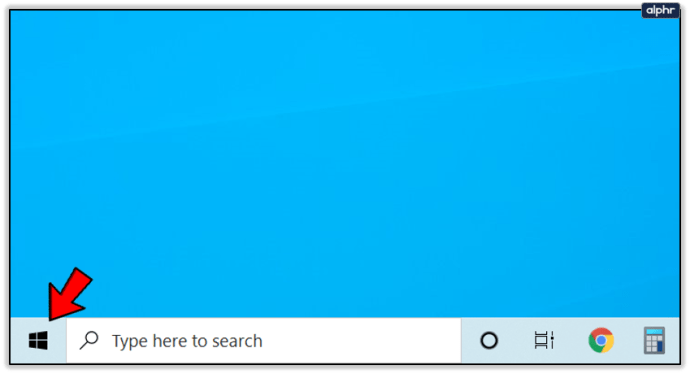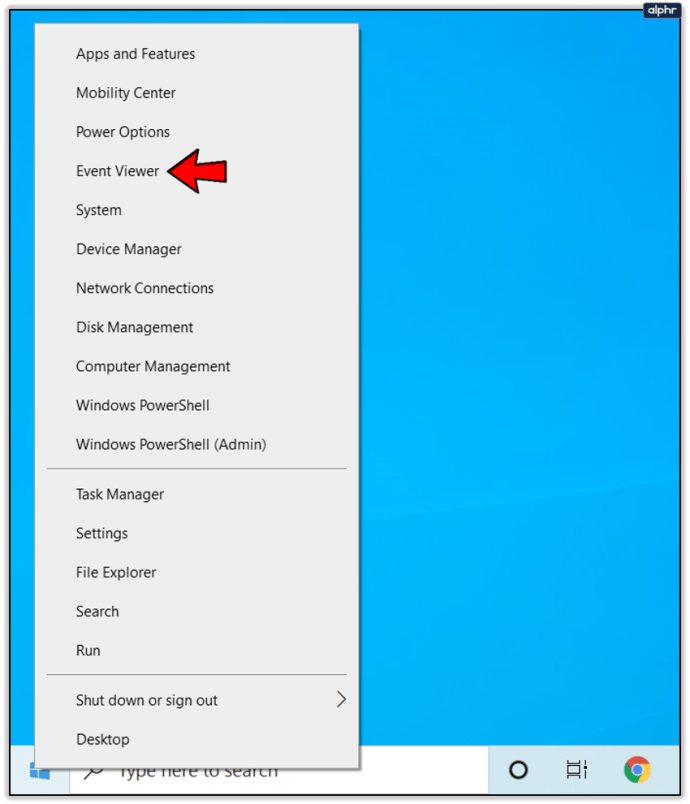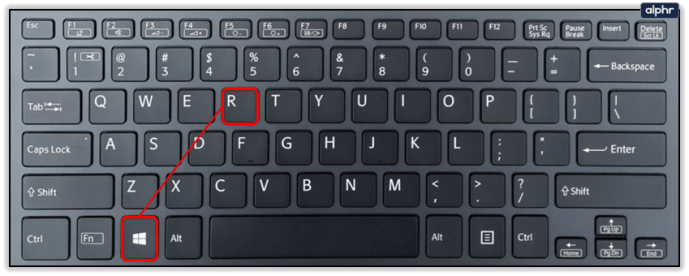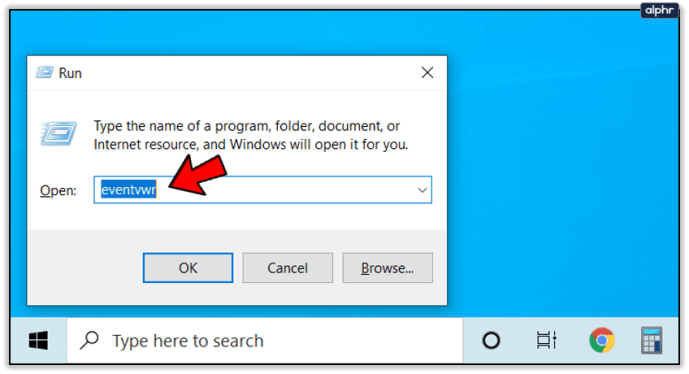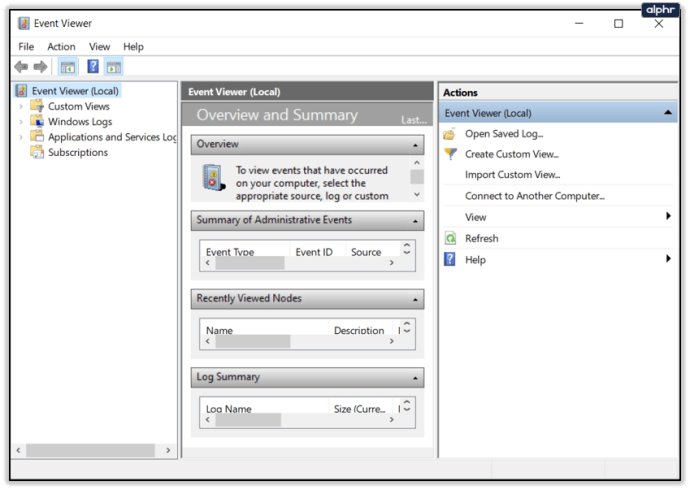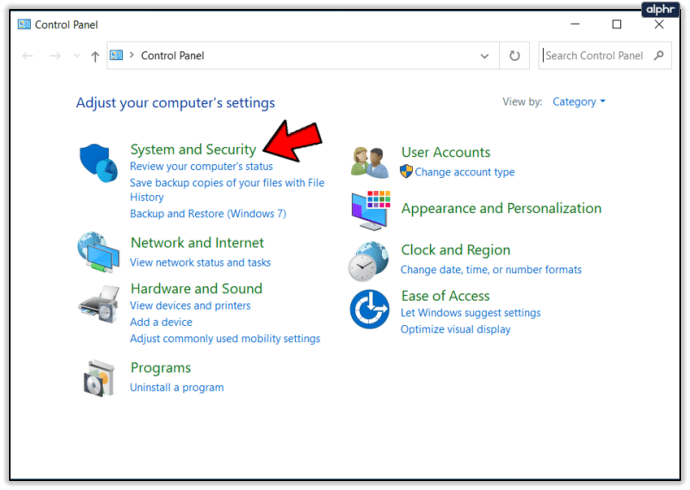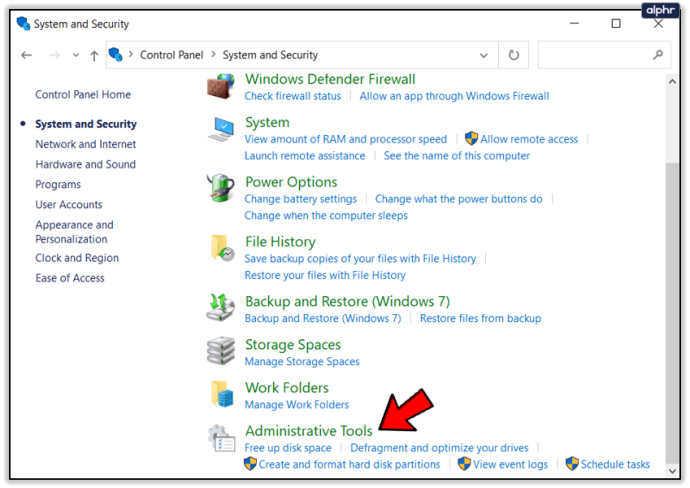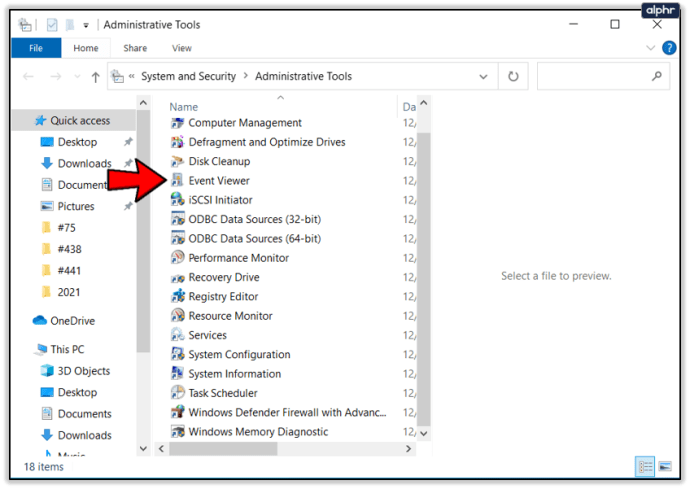Hemen hemen her komut için ihtiyacınız olanı elde etmenin en az bir yolu olduğu Windows'u sevmiyor musunuz? Bugünün makalesinde, Windows 10'da Windows Hata Günlüklerine erişmenin en az 3 farklı yöntemini göstereceğiz. “Birden fazla yoldan” bahsetmişken, bu yardımcı program Windows Olay Görüntüleyicisi olarak da bilinir.

Yani 2 adı ve 3 erişim yolu vardır. Tanımlamaya çalıştığınız bir güvenlik sorunu, bir sistem sorunu veya sürekli hata üreten ve sistemi yavaşlatan bir uygulama olsun, bir sorun bulmanız gerekiyorsa, orada görünmesi gerekir. Ve bu makaleyi okuduktan sonra, Windows 10 Hata Günlüğüne nasıl ulaşacağınız konusunda net bir fikriniz olacak.
Ancak asıl yöntemleri sunmaya devam etmeden önce, önemli bir ayrıntıyı belirtmemiz gerekiyor: Bu günlüklere yalnızca Yönetici haklarına sahip bir kullanıcı hesabından geliyorsanız erişebilirsiniz.
Bunu temizledikten sonra, yapmanız gerekenler:
Güç Menüsü aracılığıyla Windows Hata Günlüklerine Erişin
Windows Olay Görüntüleyicisi / Windows Hata Günlüklerine girmek istediğinizde tılsım gibi çalışan bir yöntem Güç Menüsü'ndedir. Fark edeceğiniz üzere, Windows 10 Hata Günlüğüne erişmenin de en kolay yolu şudur:
- Görev çubuğuna gidin ve Windows simgesine sağ tıklayın;
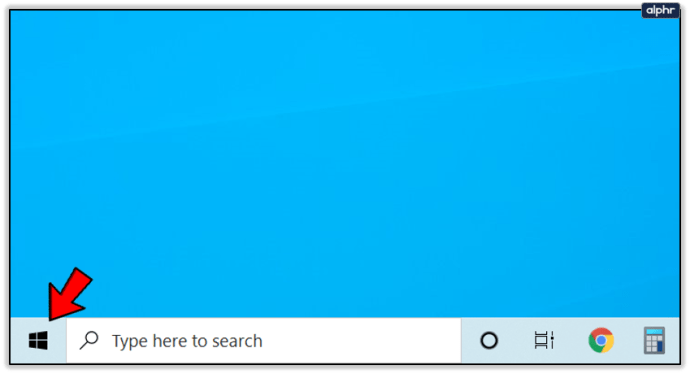
- Açılan içerik menüsünden Olay Görüntüleyici'ye tıklayın.
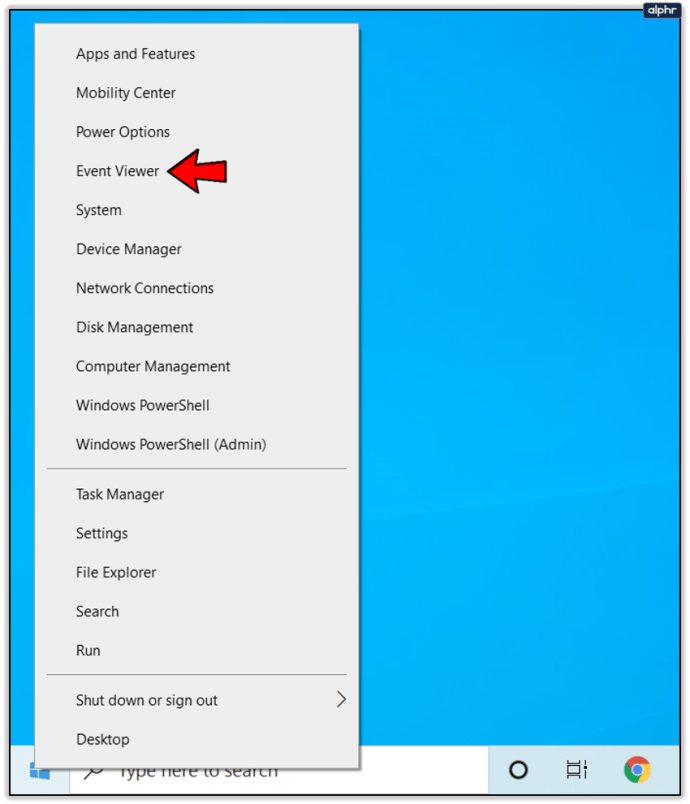
Çalıştır komutuyla Windows Hata Günlüklerine erişin
Belki de yeni bir şey denemek istiyorsunuz ya da daha çok fareyle değil klavyeyle arkadaş olan bir kullanıcı tipisiniz. Çalıştır komutundan aynı yola gitmelisiniz, ancak Windows 10 Hata Günlüğü için yalnızca birkaç ekstra adım ve komut satırı ile:
- Klavyenizden Windows tuşuna ve R tuşuna aynı anda basarak Çalıştır iletişim kutusunu başlatın;
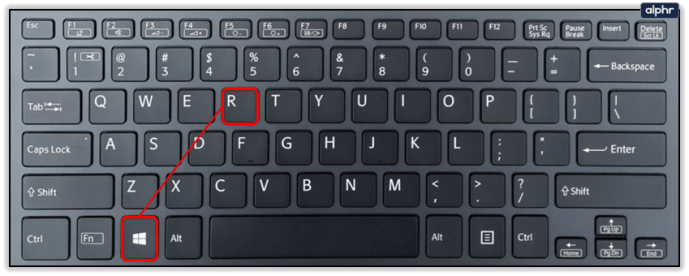
- Yeni başlatılan Çalıştır pencerelerinde şunu yazın olayvwr;
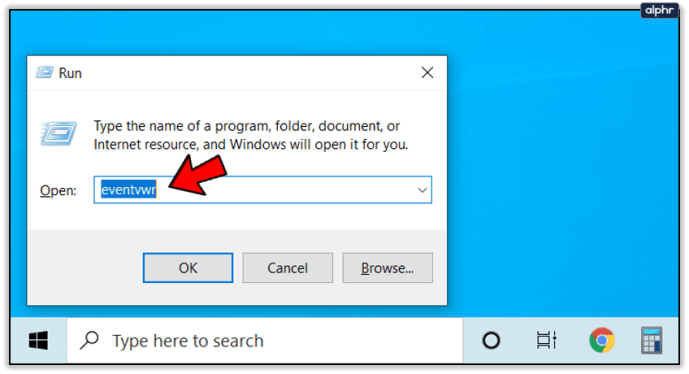
- Komutu çalıştırmak için Enter'a basın;
- Ve Olay Görüntüleyici penceresi bundan hemen sonra otomatik olarak açılmalıdır.
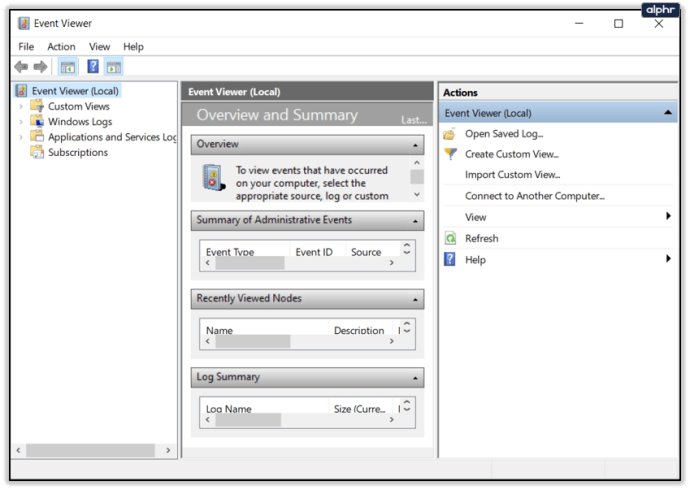
Denetim Masasından Windows Hata Günlüklerine Erişin
Size basit ve süper hızlı bir yöntem gösterdik. Sonra size biraz daha yavaş ama sadece klavyeye bağlı olması avantajıyla başka bir yöntem gösterdik. Bu son yöntem sadece gösteri uğruna. Yine de bir gün Denetim Masası'na ne zaman geleceğinizi ve Windows Hata Günlüğüne bir göz atmak istediğinizi kim bilebilir?
Bu düşünce aklınızdan geçtiğinde, şunları yapmaya hazır olun:
- Denetim Masası'ndan Sistem ve Güvenlik öğesine erişin;
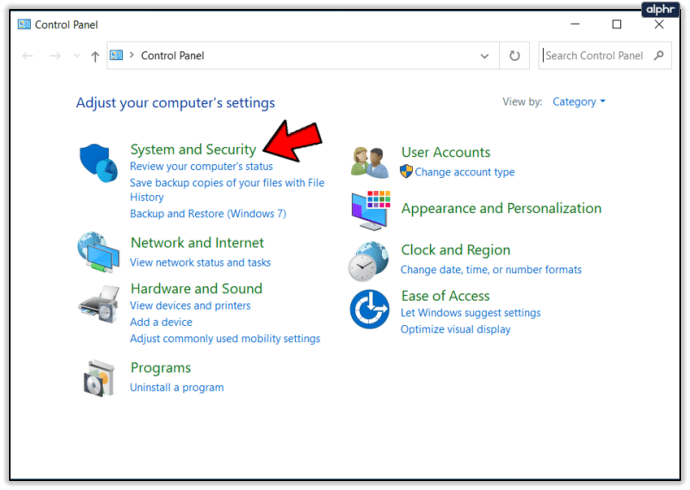
- Yönetimsel Araçlar'ı tanımlayın ve tıklayın;
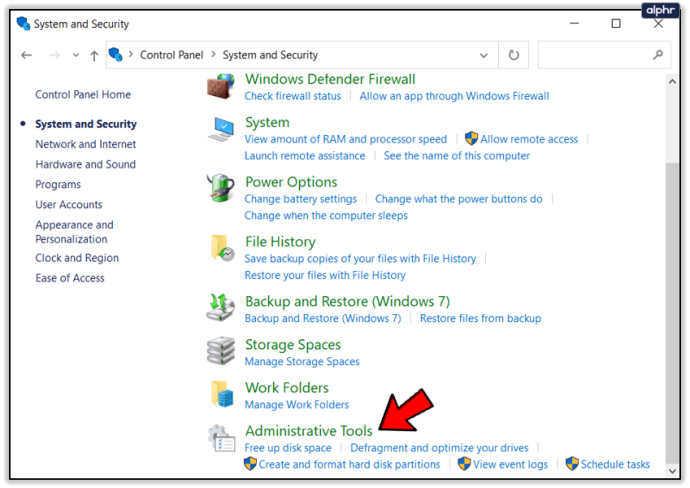
- Olay görüntüleyiciyi tanımlayın ve çift tıklayın.
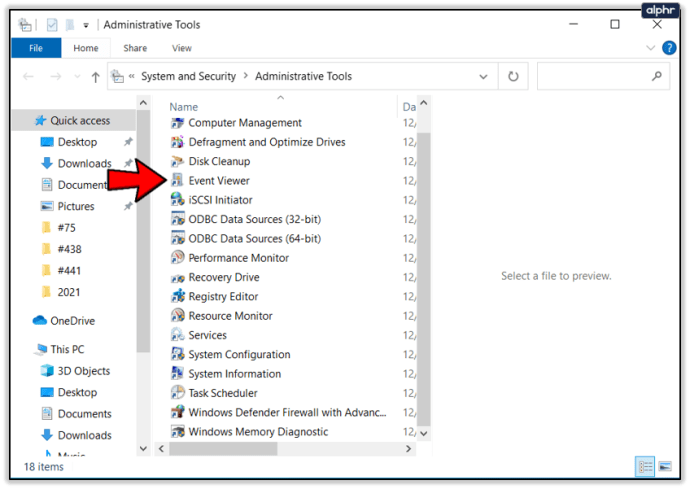
Yapılması gereken yalnızca birkaç adım var gibi görünebilir, ancak bunlar Denetim Masası klasörlerindeki diğer birçok öğeye göz atmayı içerir. Bu kesinlikle biraz zaman öldürecek.
Özetlemek gerekirse, Windows 10'da Güç Menüsü, Çalıştır Komutu ve Denetim Masası merkezinden Windows Hata Günlüklerine nasıl erişeceğinizi gösterdik.